Redirecciones de WordPress: una guía completa
Publicado: 2022-05-05Si ha rediseñado su sitio web de WordPress o ha realizado revisiones a su estructura de enlaces permanentes, es probable que muchas de sus URL hayan cambiado. Este es un problema tanto para los motores de búsqueda como para los usuarios.
Afortunadamente, las redirecciones de WordPress ofrecen una solución simple. Cuando utiliza una redirección, sus visitantes no se verán afectados negativamente y podrá mantener intacta su clasificación en los motores de búsqueda.
En esta página, hablaremos sobre qué son los redireccionamientos de WordPress y cómo implementarlos. ¡Vamos a sumergirnos!
¿Qué es una redirección de página?
Una redirección de página es un conjunto de reglas que le indican a un navegador que reenvíe a los visitantes desde el enlace en el que hicieron clic a una página diferente. Hay dos resultados para sus usuarios finales cuando redirige una página. Verán un mensaje que les permitirá saber que están siendo redirigidos o simplemente serán reenviados sin ser notificados.
Si cambió su dominio, actualizó sus enlaces permanentes o rediseñó su sitio, deberá agregar redireccionamientos para que su contenido preexistente siga siendo accesible para los lectores y los motores de búsqueda. Piénselo de esta manera: cuando se muda a una nueva casa, debe comunicarse con la oficina de correos y hacer que su correo sea reenviado a su nueva dirección. Los redireccionamientos funcionan de la misma manera, excepto que en lugar de reenviar su correo, reenvía a los usuarios a una nueva página web.
¿Cuándo y por qué debería redirigir una página?
Hay varias razones por las que puede querer redirigir las URL en su sitio. Algunos de los más comunes incluyen:
- Una página específica ya no es relevante.
- La URL de la página está cambiando.
- Estás moviendo o eliminando contenido.
- Estás moviendo tu dominio de HTTP a HTTPS.
- Está trabajando para usar un dominio diferente o cambiar su nombre de dominio original
- Quiere redirigir una URL antigua para recuperar un enlace roto
Además, los redireccionamientos pueden ayudarlo a asegurarse de que si una página está rota o falta, los usuarios serán enviados al otro contenido de su sitio sin interrupción.
¿Por qué debería implementar una redirección?
- Al igual que este blog que ocupa el primer lugar, explique cada una de las viñetas anteriores para explicar por qué debería implementar una redirección.
Tipos de redirecciones
Dado que hay bastantes formas de usar una redirección, tiene sentido que también haya varios tipos diferentes. Echemos un vistazo a los métodos de redirección más comunes que podría necesitar usar.
Hay varios tipos de redireccionamientos que puede usar, por lo que es importante conocer las diferencias entre ellos. Repasemos algunos de los tipos más básicos de redireccionamientos.
- Redirección permanente 301. Esta es la redirección que querrá usar si está moviendo o eliminando una página de forma permanente. Puede usar esto si mueve su sitio web de una URL a otra o lo cambia a un nuevo servicio de alojamiento. Esto guiará a los visitantes a la nueva URL y lo ayudará a mantener un rango de página respetable. Esta es la redirección más compatible con SEO para un enlace roto.
- 302 Redirección temporal. La redirección 302 es una redirección temporal que debe usarse con precaución y probarse para la compatibilidad del navegador. Esencialmente, esta redirección le dice al usuario que el archivo que está buscando existe, pero por alguna razón no se carga correctamente. A los usuarios se les ofrece entonces una opción alternativa. Para uso a largo plazo, estos redireccionamientos pueden conllevar penalizaciones de SEO. Sin embargo, es posible que desee utilizarlos para entornos de ensayo y otros sitios temporales.
- 303 Ver Otros. En términos de seguridad, la redirección 303 es bastante importante. Se utiliza para reemplazar la redirección 302 cuando surgen problemas. Este tipo de redirección evita que los usuarios envíen la misma información más de una vez. Una vez que envíen su información, serán redirigidos a una página diferente. También puede evitar marcar o actualizar datos confidenciales, como la información de la tarjeta de crédito. Esto tiene como objetivo evitar que los usuarios cometan errores como comprar accidentalmente el mismo artículo dos veces.
- 307. Esta redirección es casi idéntica en funcionalidad y propósito a la redirección 303. La diferencia radica en cómo envía y recibe información. El 307 utiliza solo un intercambio de datos y es una verdadera redirección temporal. Por otro lado, una redirección 303 emplea dos métodos y ofrece la respuesta 'ver otro'.
- 308. Al igual que la redirección 301, esta es una redirección permanente. Se utiliza cuando la ubicación de un archivo ha cambiado. La diferencia entre los dos es que un 301 puede cambiar el método del Protocolo de transferencia de hipertexto (HTTP) de POST a GET, mientras que el 308 solo puede usar el método POST.
- 404 No encontrado. Esto redirige cualquier enlace roto o faltante a otra página, como una página de error 404 o la página de inicio de su sitio. Esto permite a los usuarios seguir navegando por su sitio incluso si intentan acceder a una página que falta.
- Redirección de HTTP a HTTPS. Una URL HTTPS tiene ventajas sobre una URL HTTP, tanto en términos de seguridad como de SEO. Sin embargo, para obligar a los navegadores a mostrar la versión HTTPS de sus páginas, deberá configurar una redirección.
Algunos de estos tipos de redireccionamiento son más comunes que otros, pero todos tienen sus usos. Comprender cómo funciona cada redireccionamiento puede ayudarlo a emplear el mejor para su escenario específico. Sin embargo, configurarlos a mano puede ser complicado, que es donde entran en juego los complementos.
Cómo crear una redirección 301 en WordPress usando . htaccess
WordPress ofrece varios métodos para la redirección de páginas. Puede usar un complemento o cambiar el archivo . archivo htaccess . El método que elija dependerá del tipo de redirección que necesite, la configuración de su proveedor de alojamiento y su nivel de comodidad para realizar cambios en un archivo central.
Como cubrimos anteriormente, una redirección 301 se usa para reenviar permanentemente una URL a otra, a diferencia de las redirecciones 302 (que son temporales). Esto significa que los motores de búsqueda mostrarán de forma predeterminada la página en la nueva ubicación y la indexarán adecuadamente. Este tipo de redirección evita que su sitio pierda posiciones en los motores de búsqueda. Analicemos algunos pasos que necesitará para adoptar este enfoque.
Paso 1: Verifique las reglas de edición de .htaccess de su servidor web
Él . El archivo htaccess es un archivo de configuración que le dice a su servidor cómo mostrar páginas desde el directorio raíz de WordPress. Deberá consultar con su proveedor de alojamiento antes de realizar cambios en . htaccess , ya que puede haber reglas sobre las modificaciones que puede realizar. Si tiene un plan aquí en WP Engine, le recomendamos que utilice nuestra herramienta Reglas de redirección.
Paso 2: haga una copia de seguridad de su sitio y descargue su archivo .htaccess
Para crear una redirección 301 en .htaccess , deberá usar un cliente de Protocolo de transferencia de archivos (FTP) para acceder al archivo en su servidor. Recomendamos FileZilla. Antes de comenzar, también querrá asegurarse de tener una copia de seguridad de su sitio.

Luego, use FileZilla para navegar al directorio raíz de su sitio:
Desde allí, descarga tu . archivo htaccess . Querrás crear una copia, en caso de que cometas un error y necesites restaurar el original. Luego, en la parte superior del archivo, agregue la siguiente línea:
Redirección 301 /página-actual.html http://www.yoursite.com/new-page/
Esta redirección cambiará sus URL de http://www.yoursite.com/current-page a http://www.yoursite.com/new-page (deberá reemplazar los marcadores de posición con la información de su sitio). Al agregar sus redireccionamientos, recuerde que solo puede tener uno por línea en el archivo . archivo htaccess .
Cómo redirigir una página con un complemento de WordPress
Si tiene dudas sobre jugar con los archivos principales de su sitio web, puede considerar usar un complemento para hacerlo. Veremos varias opciones de complementos diferentes más adelante con mayor detalle. Sin embargo, para brindarle una descripción general rápida de cómo configurar una redirección con un complemento, usaremos el complemento de redirección como ejemplo:
Su primer paso será instalar y activar el complemento en su panel de WordPress. Una vez que haya hecho eso, deberá hacer clic en algunos elementos en su proceso de Configuración básica .
Una vez que haya hecho clic en estos pasos, accederá a la página de opciones del complemento de redirección.
Desde la página Opciones puede elegir entre varias características diferentes. Primero hagamos clic en el enlace Redirecciones y veamos cómo agregar una nueva redirección a su sitio web.
De manera similar a agregar una nueva publicación, puede hacer clic en Agregar nuevo en la página de administración de redirección y completar un poco de información sobre su redirección. Esto incluye su URL de origen y URL de destino. También podrá definir cómo desea que la redirección maneje los parámetros que configuró y asignarlos a cualquier grupo de redirección que haya creado.
Una vez que haya completado estos campos, puede hacer clic en Agregar redirección como se ve en la imagen de arriba. ¡Entonces estarás listo!
Complementos de redirección de WordPress
Como mencionamos, el directorio de complementos de WordPress ofrece muchos complementos para agregar redireccionamientos a su sitio.
Al elegir un complemento para este propósito, asegúrese de investigar cada uno para asegurarse de que esté bien revisado, ampliamente utilizado y actualizado activamente. A continuación, recomendaremos algunos complementos que pueden ayudar con cada escenario de redirección.
1. Redirección
Este complemento es útil para principiantes y se puede usar para reenviar cualquier URL fácilmente. Dado que usamos Redirección en nuestro ejemplo anterior, ya sabe cómo se ve la interfaz. Es importante saber que este complemento en particular se enfoca en administrar redireccionamientos 301 y realizar un seguimiento de los errores 404.
Además, puede usar Redirección para crear redireccionamientos en función de ciertas condiciones, como el estado de inicio de sesión o la dirección IP de un usuario. Este es un complemento verdaderamente gratuito sin actualización premium, por lo que las funciones que obtiene son las únicas que ofrecen. Sin embargo, si necesita administrar otros tipos de redireccionamientos, es posible que deba investigar otra opción.
2. Administrador de redirección segura
El complemento Safe Redirect Manager es un enfoque muy sencillo y básico para crear redireccionamientos. Accederá al administrador a través de su menú Herramientas en WordPress y simplemente proporcionará información sobre de dónde es el redireccionamiento y hacia dónde se dirige. También podrá establecer el código de estado HTTP para el tipo de redirección que desea utilizar.
Si bien este complemento se puede usar para redireccionamientos a gran escala, es posible que desee probarlo antes de implementarlo en muchas páginas. Las críticas son buenas, pero hay algunos indicios de que podría tener problemas a nivel empresarial. Dicho esto, este es un complemento bien soportado y descargado con frecuencia que puede ayudarlo a configurar una redirección muy rápidamente.
3. Redireccionamientos 301 – Administrador de redireccionamiento fácil
El complemento 301 Redirects - Easy Redirect Manager es una opción gratuita diseñada para ayudarlo a administrar las redirecciones 301 y 302. Esto puede ser útil si ha reorganizado un sitio web existente o recién está comenzando. Además, si tiene contenido que caduca, esto puede evitar que sus usuarios se encuentren con errores 404.
Otro beneficio que ofrece este complemento es que puede crear URL personalizadas para sus destinos de redireccionamiento. También puede optar por redirigir casi todos los tipos de contenido de WordPress, incluidas las categorías y los archivos, y acceder a estadísticas útiles sobre la cantidad de redirección que se utiliza en su sitio web.
4. Yoast SEO
La versión premium del complemento Yoast SEO viene con un Administrador de redireccionamiento, que tiene muchas opciones útiles para los redireccionamientos de páginas. Cuando eliminas una publicación o una página, esta herramienta te pregunta automáticamente a dónde te gustaría redirigir su antiguo enlace y qué tipo de redirección te gustaría usar (temporal o permanente).
En el lado negativo, Yoast SEO puede ser algo costoso, a $89 por mes para un sitio. Sin embargo, las otras características excelentes de Yoast SEO pueden convertirlo en una inversión valiosa para muchos usuarios de WordPress.
¿Qué es una redirección del lado del servidor?
Hay ciertas situaciones en las que deberá colocar una redirección 301 en el nivel del servidor para que se pueda aplicar en todo el sitio web. Esta técnica se usa más comúnmente cuando se redirige un sitio de HTTP a HTTPS, o de un dominio www a un dominio que no es www.
Cómo redirigir HTTP a HTTPS en WordPress
Si instaló un certificado SSL y migró con éxito su sitio a su nuevo dominio HTTPS, aún deberá crear una redirección del lado del servidor. Primero, deberá ubicar y descargar el archivo .htaccess de su sitio. Una vez allí, agregue el siguiente código en la parte superior de la página:
RewriteEngine on
RewriteCond %{HTTP_HOST} ^yoursite.com [NC,OR]
RewriteCond %{HTTP_HOST} ^www.yoursite.com [NC]
RewriteRule ^(.*)$ https://www.yoursite.com/$1 [L,R=301,NC]
Este código cambia cada URL de su dominio anterior a una contraparte segura. Si prefiere usar un complemento para hacer esto, le recomendamos Really Simple SSL.
Este complemento detecta automáticamente la configuración de su sitio y luego los configura para ejecutarse a través de HTTPS. Siempre que tenga un certificado SSL válido, se encargará del resto por usted.
Una vez que instale y active el complemento, recibirá un aviso que le pedirá que habilite SSL. Haga clic en el botón y vuelva a iniciar sesión en su cuenta. ¡Eso es todo!
Redirección de WWW a no WWW
Para redirigir sus páginas a direcciones URL que no sean www, deberá aplicar el cambio a nivel de sitio completo. Esta redirección lo ayuda a evitar la duplicación de páginas y la mala experiencia del usuario. Para redirigir www a no-www en su archivo .htaccess , deberá ingresar las siguientes líneas en la parte superior:
R ewriteEngine On
RewriteBase /
RewriteCond %{HTTP_HOST} ^www.(.*)$ [NC]
RewriteRule ^(.*)$ http://%1/$1 [R=301,L]ewriteEngine On
RewriteBase /
RewriteCond %{HTTP_HOST} ^www.(.*)$ [NC]
RewriteRule ^(.*)$ http://%1/$1 [R=301,L]
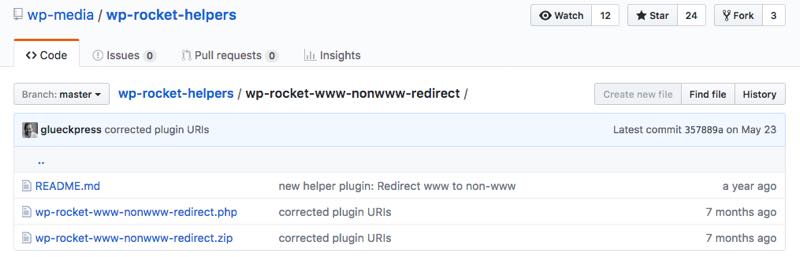
Si está buscando un complemento que pueda ayudarlo a hacer esto, nuevamente le recomendamos Really Simple SSL. Sin embargo, también hay un complemento auxiliar de WP Rocket disponible a través de GitHub que la comunidad de desarrolladores recomienda encarecidamente. Este complemento le permite redirigir www a no www y viceversa, agregando el código correcto para usted.
Cómo redirigir un dominio en WordPress
Si está moviendo su sitio de WordPress a un dominio completamente nuevo, deberá realizar una redirección de dominio para evitar perder el SEO de su contenido. Estas instrucciones asumen que ha realizado una copia de seguridad de su sitio y lo ha movido a su nuevo dominio.
Para realizar esta redirección, abra su archivo .htaccess y agregue este código en la parte superior:
#Options +FollowSymLinks
RewriteEngine on
RewriteRule ^(.*)$ http://www.newsite.COM/$1 [R=301,L]
Use su nuevo dominio en lugar de newsite.com y luego guarde el archivo. También puede usar cualquiera de los complementos mencionados anteriormente para realizar esta tarea, siempre que lo active en su sitio anterior.
Cómo minimizar las redirecciones en WordPress
Si bien existen algunos usos legítimos y necesarios para los redireccionamientos, también es una buena práctica minimizar su necesidad siempre que sea posible. Esto es especialmente cierto si la redirección ralentiza los tiempos de carga de la página, ya que la mayoría de los usuarios web esperan que las páginas se carguen en dos segundos o menos.
Si un usuario encuentra una redirección, podría pensar de inmediato que se ha desviado y abandonar su sitio web por completo. Por esta razón, es mejor no vincular su contenido a redireccionamientos conocidos, ya que podría crear un bucle de redireccionamiento frustrante. Si completó recientemente una revisión importante de su sitio web, puede usar el complemento de redirección para monitorear, registrar y corregir errores de redirección que podrían estar causando problemas.
Mantenga su sitio web en marcha con WP Engine
Si necesita ayuda para configurar los redireccionamientos en su sitio de WordPress, no dude en contactarnos. WP Engine ofrece los mejores recursos para desarrolladores y puede ayudarlo a crear una experiencia digital increíble para sus propios clientes. También tenemos varios recursos para desarrolladores y ofrecemos planes que son adecuados para una amplia variedad de necesidades.
